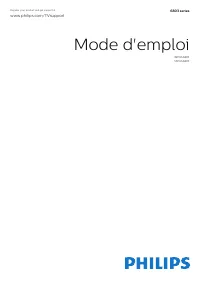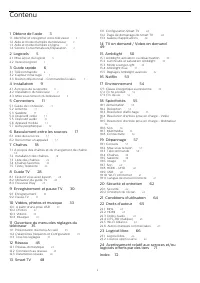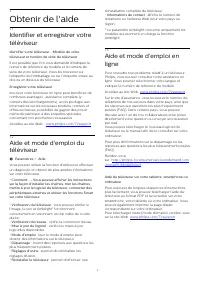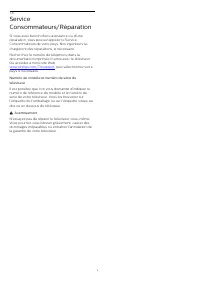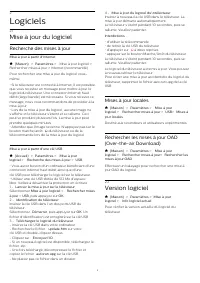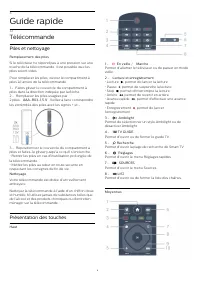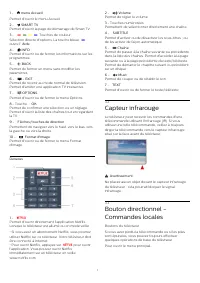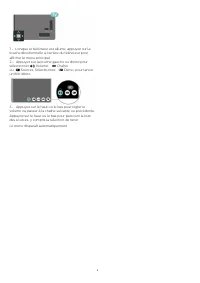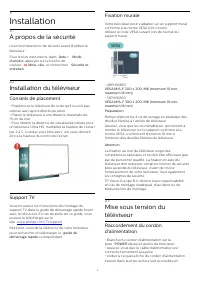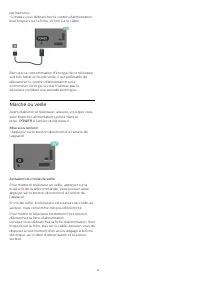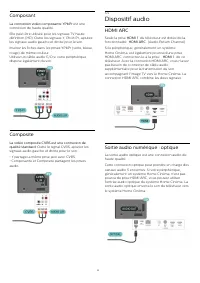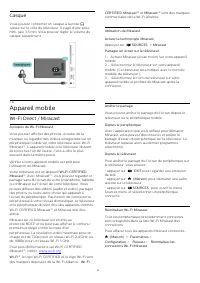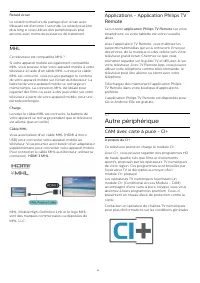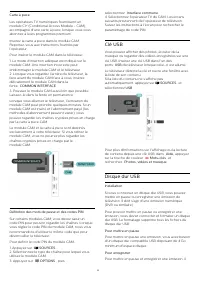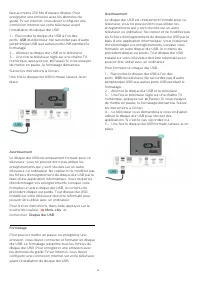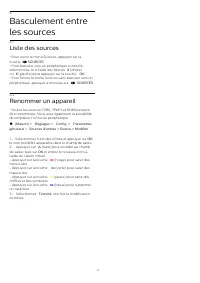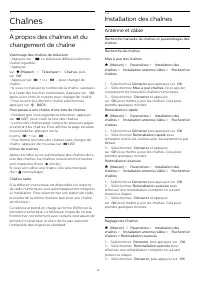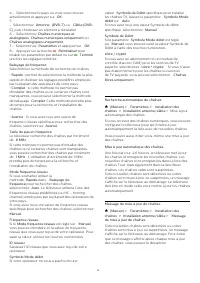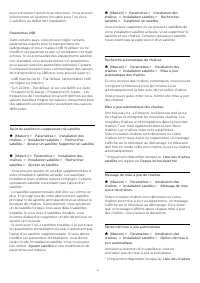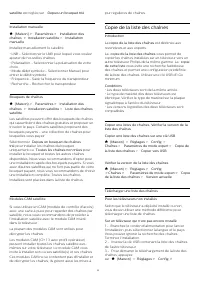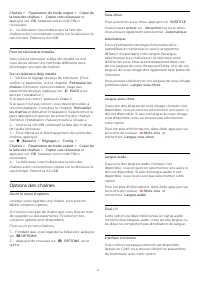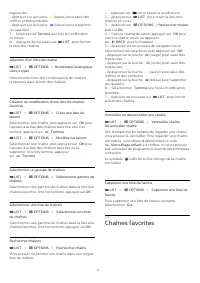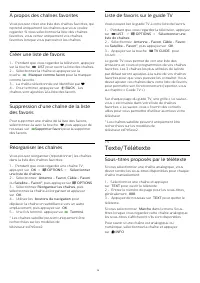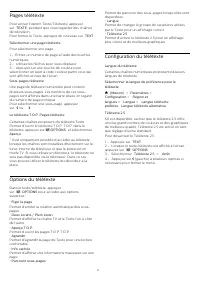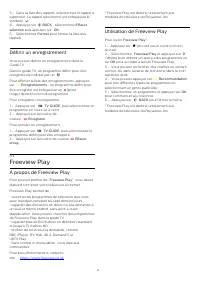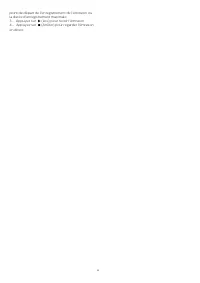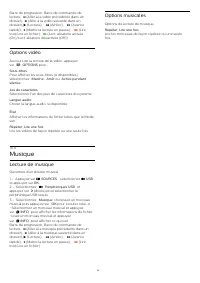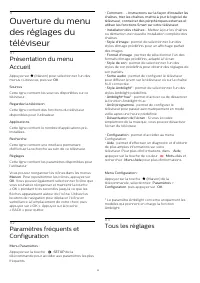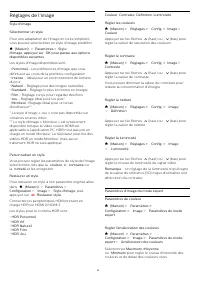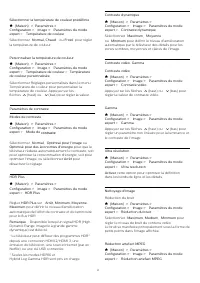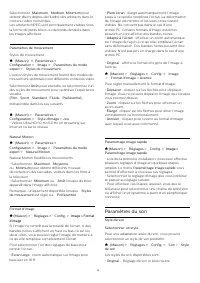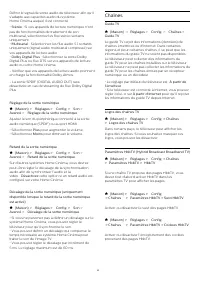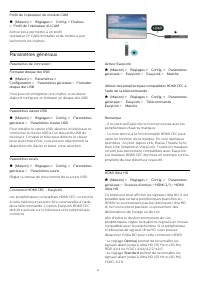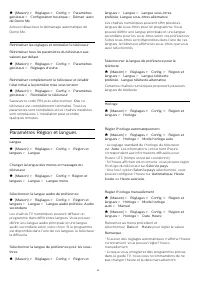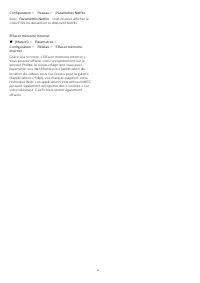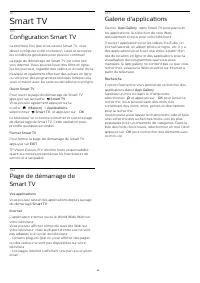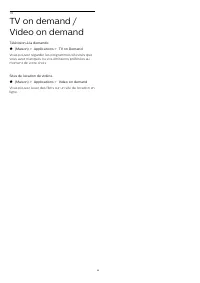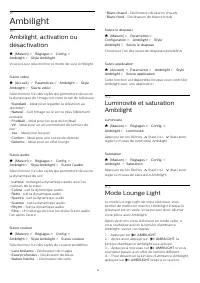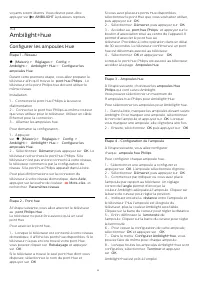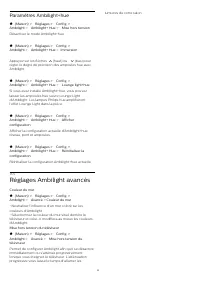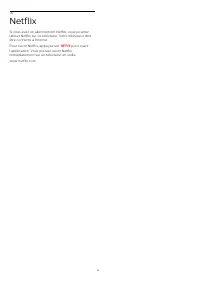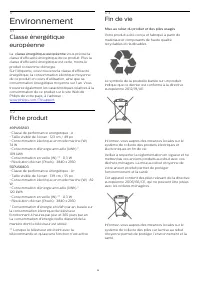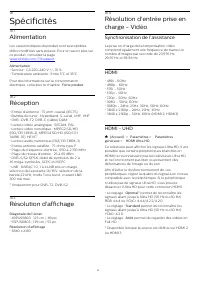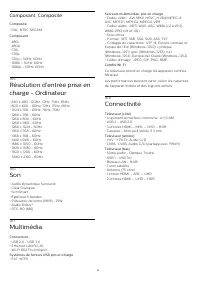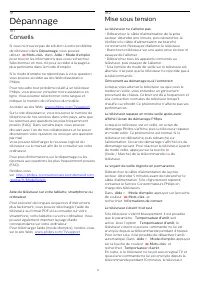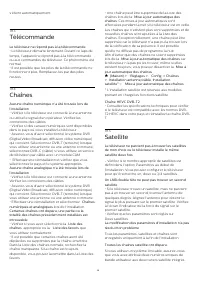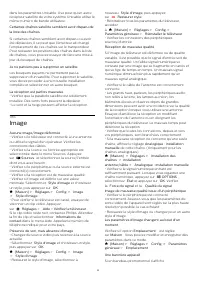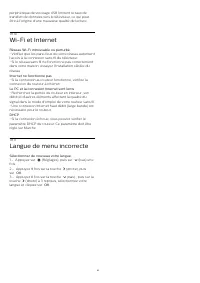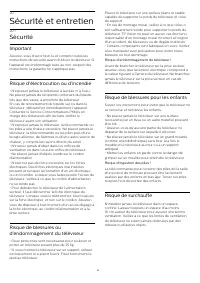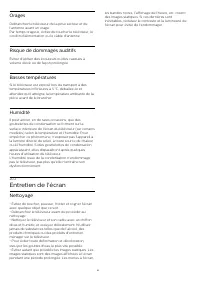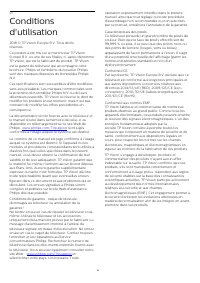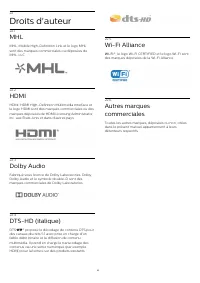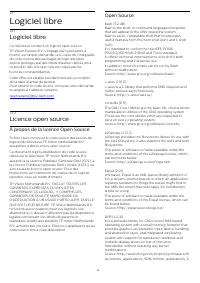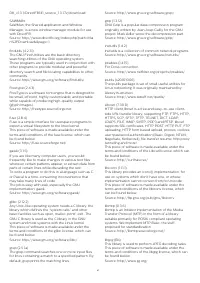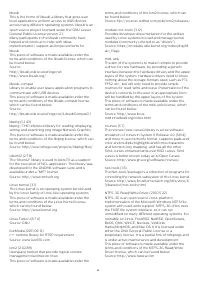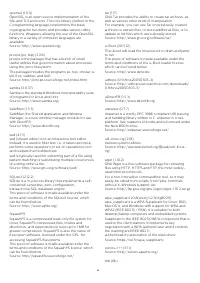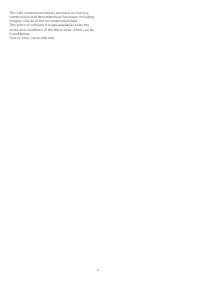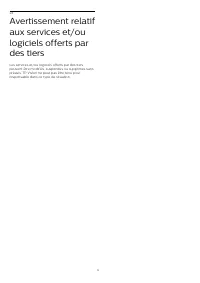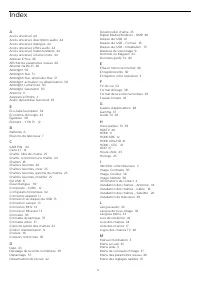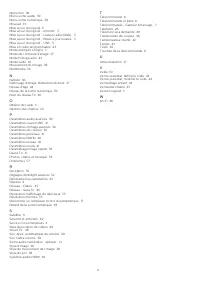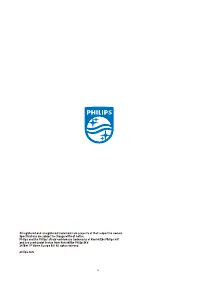Page 2 - Contenu
Contenu 1 Obtenir de l'aide 3 1.1 Identifier et enregistrer votre téléviseur 3 1.2 Aide et mode d'emploi du téléviseur 3 1.3 Aide et mode d’emploi en ligne 3 1.4 Service Consommateurs/Réparation 3 2 Logiciels 5 2.1 Mise à jour du logiciel 5 2.2 Version logiciel 5 3 Guide rapide 6 3.1 Télécommande 6 ...
Page 5 - Logiciels; Mise à jour du logiciel; Recherche des mises à jour; Version logiciel
2 Logiciels 2.1 Mise à jour du logiciel Recherche des mises à jour Mise à jour à partir d'Internet (Maison) > Paramètres > Mise à jour logiciel > Rechercher mises à jour > Internet (recommandé) Pour rechercher une mise à jour du logiciel vous-même. • Si le téléviseur est connecté à Int...
Page 6 - Guide rapide; Télécommande; Piles et nettoyage
3 Guide rapide 3.1 Télécommande Piles et nettoyage Remplacement des piles Si le téléviseur ne répond pas à une pression sur unetouche de la télécommande, il est possible que lespiles soient vides. Pour remplacer les piles, ouvrez le compartiment àpiles à l'arrière de la télécommande. 1 - Faites glis...
Page 7 - Capteur infrarouge
1 - menu Accueil Permet d'ouvrir le menu Accueil. 2 - SMART TV Permet d'ouvrir la page de démarrage de Smart TV. 3 - Touches de couleur Sélection directe d'options. La touche bleue ouvre l' Aide . 4 - INFO Permet d'ouvrir ou de fermer les informations sur lesprogrammes. 5 - BACK Pe...
Page 9 - Installation; À propos de la sécurité; Installation du téléviseur; Conseils de placement
4 Installation 4.1 À propos de la sécurité Lisez les instructions de sécurité avant d'utiliser letéléviseur. Pour lire les instructions, dans Aide > Mode d'emploi , appuyez sur la touche de couleur Mots-clés et recherchez Sécurité et entretien . 4.2 Installation du téléviseur Conseils de placem...
Page 10 - Marche ou veille
permanence.• Lorsque vous débranchez le cordon d'alimentation,tirez toujours sur la fiche, et non sur le câble. Bien que la consommation d'énergie de ce téléviseursoit très faible en mode veille, il est préférable dedébrancher le cordon d'alimentation pouréconomiser l'énergie si vous n'utilisez pas ...
Page 11 - Connexions; Guide de connexion; Satellite; Dispositif vidéo; HDMI
5 Connexions 5.1 Guide de connexion Connectez toujours un périphérique au téléviseuravec la meilleure qualité de connexion disponible.Utilisez également des câbles de bonne qualité afinde garantir un bon transfert des images et du son. Lorsque vous connectez un appareil, le téléviseurreconnaît son t...
Page 12 - Composant; Composite; Dispositif audio; Sortie audio numérique : optique
Composant La connexion vidéo composante YPbPr est une connexion de haute qualité. Elle peut être utilisée pour les signaux TV hautedéfinition (HD). Outre les signaux Y, Pb et Pr, ajoutezles signaux audio gauche et droite pour le son. Insérez les fiches dans les prises YPbPr (verte, bleue,rouge) de m...
Page 13 - Casque; Appareil mobile
Casque Vous pouvez connecter un casque à la prise située sur le côté du téléviseur. Il s'agit d'une prisemini-jack 3,5 mm. Vous pouvez régler le volume ducasque séparément. 5.6 Appareil mobile Wi-Fi Direct / Miracast À propos de Wi-Fi Miracast Vous pouvez afficher des photos, écouter de lamusique ...
Page 14 - MHL; Autre périphérique
Retard écran Le retard normal lors du partage d'un écran avecMiracast est d'environ 1 seconde. Le retard peut êtreplus long si vous utilisez des périphériques plusanciens avec moins de puissance de traitement. MHL Ce téléviseur est compatible MHL™. Si votre appareil mobile est également compatibleMH...
Page 18 - Chaînes; Installation des chaînes; Antenne et câble
7 Chaînes 7.1 À propos des chaînes et duchangement de chaîne Visionnage des chaînes de télévision • Appuyez sur . Le téléviseur diffuse la dernière chaîne regardée.• Appuyezsur (Maison) > Téléviseur > Chaînes , puis sur OK . • Appuyez sur + ou - pour changer de chaîne.• Si vous connais...
Page 22 - Copie de la liste des chaînes
satellite est réglée sur Depuis un bouquet trié Installation manuelle (Maison) > Paramètres > Installation des chaînes > Installation satellite > Installation manuelle Installez manuellement le satellite. • LNB - Sélectionner le LNB pour lequel vous voulezajouter de nouvelles chaînes.•...
Page 23 - Options des chaînes
Chaînes > Paramètres du mode expert > Copie dela liste des chaînes > Copier vers téléviseur et appuyez sur OK . Saisissez votre code PIN si nécessaire. 4 - Le téléviseur vous indique que la liste des chaînes a été correctement copiée sur le téléviseur lecas échéant. Retirez la clé USB. Pour...
Page 24 - Liste des chaînes; Ouvrir la liste des chaînes
Mono / Stéréo Vous pouvez mettre le son d'une chaîne analogiquesur mono ou stéréo. Pour passer en mode mono ou stéréo… Sélectionnez une chaîne analogique. 1 - Appuyez sur OPTIONS , sélectionnez Mono/Stéréo et appuyez sur (droite). 2 - Sélectionnez Mono ou Stéréo et appuyez sur OK . 3 - Appuyez s...
Page 25 - Chaînes favorites
majuscules- Appuyez sur la touche (jaune) pour saisir des chiffres et des symboles- Appuyez sur la touche (bleue) pour supprimer un caractère 7 - Sélectionnez Terminé une fois la modification terminée. 8 - Appuyez de nouveau sur LIST pour fermer la liste des chaînes. Sélection d'un filtre de c...
Page 28 - Guide TV; Ce dont vous avez besoin
8 Guide TV 8.1 Ce dont vous avez besoin Le guide TV vous permet de voir la liste desémissions en cours et programmées de vos chaînes.En fonction de la provenance des informations(données) du guide TV, des chaînes analogiques etnumériques s'affichent ou uniquement des chaînesnumériques. Toutes les ch...
Page 29 - Définir un enregistrement; Freeview Play; À propos de Freeview Play
3 - Dans la liste des rappels, sélectionnez le rappel à supprimer. Le rappel sélectionné est indiqué par lesymbole . 4 - Appuyez sur BACK , sélectionnez Effacer sélection puis appuyez sur OK . 5 - Sélectionnez Fermer pour fermer la liste des rappels. Définir un enregistrement Vous pouvez définir...
Page 30 - Enregistrement
9 Enregistrement etpause TV 9.1 Enregistrement Ce dont vous avez besoin Vous pouvez enregistrer une émission de télévisionnumérique et la regarder ultérieurement. Pour enregistrer un programme TV, il faut : • un disque dur USB formaté et connecté à cetéléviseur• les chaînes TV numériques installées ...
Page 31 - Regarder un enregistrement; Pause TV
programmé ou lorsque le téléchargement a étéinterrompu, l'enregistrement porte la mention Échec . Enregistrement manuel Vous pouvez programmer un enregistrement qui n'estpas lié à un programme télévisé. Vous réglez vous-même le type de tuner, la chaîne, et l'heure de départet de fin. Pour programmer...
Page 33 - Afficher des photos; Vidéos; Lire des vidéos
10 Vidéos, photos etmusique 10.1 À partir d'une prise USB Vous pouvez afficher des photos, écouter de lamusique ou regarder des vidéos enregistrées sur uneclé USB ou un disque dur USB. Lorsque le téléviseur est allumé, insérez une clé USBou un disque dur USB dans l'un des ports USB. Appuyez sur SO...
Page 34 - Options vidéo; Musique; Lecture de musique
Barre de progression, Barre de commande delecture, (Aller à la vidéo précédente dans un dossier), (Aller à la vidéo suivante dans un dossier), (Lecture), (Arrière), (Avance rapide), (Mettre la lecture en pause), (Lire tout/Lire un fichier), (Lect. aléatoire activée (On)/Lect. aléatoi...
Page 35 - Tous les réglages
11 Ouverture du menudes réglages dutéléviseur 11.1 Présentation du menuAccueil Appuyez sur (Maison) pour sélectionner l'un des menus ci-dessous, puis sur OK . Sources Cette ligne contient les sources disponibles sur cetéléviseur. Regardez la télévision Cette ligne contient des fonctions du télévis...
Page 38 - Paramètres du son
Sélectionnez Maximum , Medium , Minimum pour obtenir divers degrés de fluidité des artefacts dans lecontenu vidéo numérique.Les artefacts MPEG sont principalement visibles sousla forme de petits blocs ou de bords dentelés dansles images affichées. Paramètres de mouvement Styles de mouvement (Maiso...
Page 41 - Paramètres généraux
Profil de l'opérateur du module CAM (Maison) > Réglages > Config. > Chaînes > Profil de l'opérateur du CAM Activer pour permettre à un profilopérateur CI+CAM d'installer et de mettre à jourfacilement les chaînes. Paramètres généraux Paramètres de connexion Formater disque dur USB (Ma...
Page 43 - Paramètres Région et langues
(Maison) > Réglages > Config. > Paramètres généraux > Configuration boutique > Démarr. auto de Demo Me Activez/désactivez le démarrage automatique deDemo Me . Réinitialiser les réglages et réinstaller le téléviseur Réinitialiser tous les paramètres du téléviseur aux valeurs par défa...
Page 45 - Réseau; Réseau domestique; Connexion sans fil
12 Réseau 12.1 Réseau domestique Votre téléviseur Philips Smart TV doit être connecté àInternet pour vous permettre de profiter de toutes sesfonctionnalités. Connectez le téléviseur à un réseau domestiquedisposant d'une connexion Internet haut débit. Vouspouvez connecter votre téléviseur sans fil ou...
Page 46 - Paramètres réseau
Connexion (Maison) > Paramètres > Configuration > Réseau > Connexion au réseau > Filaire 1 - Connectez le routeur au téléviseur à l'aide d'un câble réseau (câble Ethernet**). 2 - Assurez-vous que le routeur est allumé. 3 - Le téléviseur recherche constamment la connexion réseau. 4 -...
Page 48 - Smart TV; Configuration Smart TV
13 Smart TV 13.1 Configuration Smart TV La première fois que vous ouvrez Smart TV, vousdevez configurer votre connexion. Lisez et acceptezles conditions générales pour pouvoir continuer. La page de démarrage de Smart TV est votre lienvers Internet. Vous pouvez louer des films en ligne,lire les journ...
Page 50 - Ambilight; Mode Lounge Light
15 Ambilight 15.1 Ambilight, activation oudésactivation (Maison) > Réglages > Config. > Ambilight > Style Ambilight Vous pouvez sélectionner le mode de suivi Ambilight. Suivre vidéo (Accueil) > Paramètres > Ambilight > Style Ambilight > Suivre vidéo Sélectionnez l'un des ...
Page 51 - Configurer les ampoules Hue
voyants soient éteints. Vous devrez peut-êtreappuyer sur AMBILIGHT à plusieurs reprises. 15.4 Ambilight+hue Configurer les ampoules Hue Étape 1 - Réseau (Maison) > Réglages > Config. > Ambilight > Ambilight+ Hue > Configurer les ampoules Hue Durant cette première étape, vous allez...
Page 52 - Paramètres Ambilight+hue; Réglages Ambilight avancés
Paramètres Ambilight+hue (Maison) > Réglages > Config. > Ambilight > Ambilight+ Hue > Mise hors tension Désactiver le mode Ambilight+hue (Maison) > Réglages > Config. > Ambilight > Ambilight+ Hue > Immersion Appuyez sur les flèches (haut) ou (bas) pour régler le...
Page 53 - Netflix
16 Netflix Si vous avez un abonnement Netflix, vous pourrezutiliser Netflix sur ce téléviseur. Votre téléviseur doitêtre connecté à Internet. Pour ouvrir Netflix, appuyez sur pour ouvrir l'application. Vous pouvez ouvrir Netfliximmédiatement sur un téléviseur en veille. www.netflix.com 53
Page 54 - Environnement; Fiche produit
17 Environnement 17.1 Classe énergétiqueeuropéenne La classe énergétique européenne vous précise la classe d'efficacité énergétique de ce produit. Plus laclasse d'efficacité énergétique est verte, moins leproduit consomme d'énergie.Sur l'étiquette, vous trouverez la classe d'efficacitéénergétique, l...
Page 55 - Spécificités; Alimentation; Synchronisation de l'assistance
18 Spécificités 18.1 Alimentation Les caractéristiques du produit sont susceptiblesd'être modifiées sans préavis. Pour en savoir plus surce produit, consultez la page www.philips.com/TVsupport Alimentation • Secteur : CA 220-240 V +/-10 %• Température ambiante : Entre 5°C et 35°C Pour des informatio...
Page 56 - Connectivité
Composant, Composite Composite • PAL, NTSC, SECAM Composant • 480i• 480p• 576i• 576p• 720p - 50Hz, 60Hz• 1080i - 50Hz, 60Hz• 1080p - 50Hz, 60Hz 18.5 Résolution d'entrée prise encharge - Ordinateur • 640 x 480 - 60Hz, 72Hz, 75Hz, 85Hz• 800 x 600 - 60Hz, 72Hz, 75Hz, 85Hz• 1024 x 768 - 60Hz, 70Hz, 75Hz...
Page 57 - Dépannage; Conseils
19 Dépannage 19.1 Conseils Si vous ne trouvez pas de solution à votre problèmede télévision dans Dépannage , vous pouvez utiliser Mots-clés dans Aide > Mode d'emploi pour trouver les informations que vous recherchez.Sélectionnez un mot-clé pour accéder à la page laplus pertinente dans le mode d...
Page 59 - Image
dans les paramètres Unicable. Il se peut qu'un autrerécepteur satellite de votre système Unicable utilise lemême numéro de bande utilisateur. Certaines chaînes satellite semblent avoir disparu de la liste des chaînes. Si certaines chaînes semblent avoir disparu ou avoirété déplacées, il se peut que ...
Page 61 - Langue de menu incorrecte
périphérique de stockage USB limitent le taux detransfert de données vers le téléviseur, ce qui peutêtre à l'origine d'une mauvaise qualité de lecture. 19.10 Wi-Fi et Internet Réseau Wi-Fi introuvable ou perturbé • Vérifiez que les pare-feux de votre réseau autorisentl'accès à la connexion sans fil ...
Page 62 - Sécurité et entretien; Sécurité; Important
20 Sécurité et entretien 20.1 Sécurité Important Assurez-vous d'avoir bien lu et compris toutes lesinstructions de sécurité avant d'utiliser le téléviseur. Sil'appareil est endommagé suite au non-respect desinstructions, la garantie ne s'applique pas. Risque d'électrocution ou d'incendie • N'exposez...
Page 66 - Logiciel libre; À propos de la licence Open Source
23 Logiciel libre 23.1 Logiciel libre Ce téléviseur contient un logiciel open source.TP Vision Europe B.V. s'engage par la présente àfournir, sur simple demande, une copie de l'intégralitédu code source des packages de logiciels opensource protégés par des droits d'auteur utilisés pource produit, dè...
Page 72 - Index
Index A Accès universel 44 Accès universel, description audio 44 Accès universel, dialogue 44 Accès universel, effets audio 44 Accès universel, malentendants 44 Accès universel, volume mixte 44 Adresse IP fixe 46 Afficher les paramètres réseau 46 Allumer via Wi-Fi 46 Ambilight 50 Ambilight+hue 51 Am...